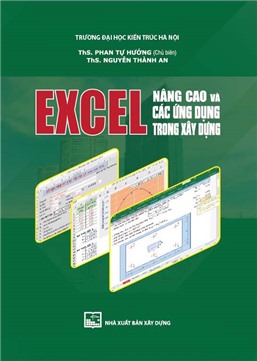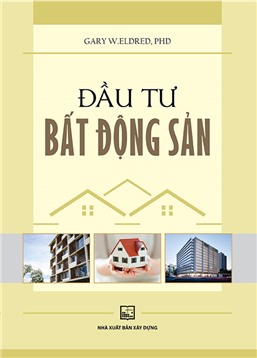I - Hướng dẫn đăng nhập
Bước 1: Truy cập trang web của trường
Sinh viên và giảng viên truy cập vào trang web: https://ebook.sachbanquyen.com.vn/
Hiển thị trang chủ: trang đọc riêng cho thành viên của gói đọc.
Bước 2: Đăng nhập
Khi hiển thị trang chủ, bạn đọc có thể chọn Đăng nhập (khi đã có tài khoản do trường cung cấp)
▪️ Hiển thị màn hình đăng nhập, sinh viên và giảng viên nhập thông tin đăng nhập đã được cung cấp để truy cập vào hệ thống
II - Tìm kiếm
Hệ thống cho phép sinh viên và giảng viên tìm kiếm thông tin sách hoặc thông tin tác giả bằng cách:
1.Nhập thông tin vào ô tìm kiếm ở đầu trang
2. Nhập tên sách/ tên tác giả cần tìm kiếm
3. Nhấn nút tìm kiếm trên màn hình hoặc phím Enter
-> Khi đó hệ thống sẽ hiển thị tên sách và tên tác giả vừa nhập để tìm kiếm
III - Truy cập theo danh mục
Ngoài tìm kiếm tên sách trên hệ thống, bạn đọc có thể tìm kiếm thông tin sách qua danh mục bằng cách:
1. Tại màn hình trang chủ, chọn danh mục sách
2. Hiển thị màn hình Danh mục sách theo các nhà có trong gói đọc đã mua.
3. Bạn đọc có thể chọn danh mục sách theo chủ đề ở mục Danh mục sách hoặc có thể chọn chủ đề của sách ở dưới tên trang Danh muc tương ứng
Ngoài ra, hệ thống cho phép bạn đọc xem đầu mục sách ở các dạng khác nhau (dạng lưới và dạng danh sách) và có thể sắp xếp sách theo: mới nhất, năm xuất bản
IV - Xem chi tiết sách
Khi muốn biết thông tin cơ bản về sách, bạn đọc chọn đầu sách hoặc tên sách sẽ chuyển đến trang chi tiết sách đó
1.Xem thông tin sách
Bạn đọc có thể xem thông tin cơ bản về sách như: số lượt người đã xem, bìa sách, tên sách, tên tác giả, nhà xuất bản, năm xuất bản (tái bản), số trang, khổ sách, ngôn ngữ, loại sách, quốc gia…
2. Xem thông tin chi tiết tác giả
▪️ Đối với sách có 1 sẽ có avatar tác giả, khi chọn “+” sẽ hiển thị avatar và tên của tác giả đó
▪️ Tương tự với sách có nhiều tác giả sẽ hiển thị avatar, chọn “+” sẽ ra danh sách gồm avatar và tên các tác giả đó
3. Xem thông tin giới thiệu sách và mục lục sách
▪️ Chọn mục giới thiệu để xem chi tiết nội dung giới thiệu cuốn sách
▪️ Chọn sang mục mục lục để xem nội dung mục lục cuốn sách
▪️ Bình luận sách sẽ được admin phê duyệt và được hiển thị ngay dưới phần giới thiệu và mục lục
🔹Đọc thử - Nghe thử
Hệ thống cho phép đọc thử hoặc nghe thử nếu sách đó có audio
Sinh viên và giảng viên có thể chọn 1 trong 2 nút như trên để đọc thử hoặc nghe thử
Khi chọn nút nào hệ thống sẽ chuyển màn hình đọc thử/ nghe thử nội dung của sách đó
🔹 Đọc sách, lưu sách vào giỏ
- Đọc sách
▪️ Để đọc sách bạn đọc chỉ cần chọn nút Đọc sách để đọc sách điện tử hoặc chọn nút Đọc thử để đọc một phần nội dung sách.
▪️ Khi đó hệ thống sẽ chuyển đến màn hình đọc sách để bạn đọc đọc sách.
- Lưu vào tủ sách
▪️ Đối với bạn đọc đang quan tâm và chưa có thời gian đọc thì có thể thêm sách vào tủ sách
▪️ Khi thêm sách vào tủ nút Lưu sách sẽ chuyển sang trạng thái đã lưu sách như hình bên dưới
▪️ Bạn đọc có thể kiểm tra sách đã lưu ngay đầu trang, chọn Tủ sách của bạn:
▪️ Màn hình chuyển đến trang Tủ sách, bạn đọc có thể:
V - Hướng dẫn đọc sách trên Desktop
Để đọc sách ebook bạn đọc cần:
▪️ Bước 1: Chọn sách cần đọc
▪️ Bước 2: Tại trang chi tiết sách chọn nút Đọc ngay để hiển thị trang chi tiết sách
Khi màn hình chuyển đến trang đọc sách bạn đọc có thể sử dụng tính năng
1.Lật sách
Để lật trang bạn đọc có thể sử dụng một trang các cách sau:
▪️ Sử dụng nút cuộn trên con chuột máy tính
▪️ Sử dụng mũi tên tại 2 bên góc trái, phải màn hình
▪️ Sử dụng mũi tên tại góc dưới màn hình
▪️ Sử dụng chuột trái đồng thời di chuyển chuột
2.Tìm kiếm nội dung trang
1. Để tìm kiếm nội dung thích hợp chọn icon kính lúp ở góc màn hình
2. Nhập các từ khóa tìm kiếm vào ô tìm kiếm
3. Nhấn phím Enter hiển thị danh sách các trang chứa từ khóa vừa tìm kiếm ở góc trái màn hình được bôi vàng trên ebook
Khi chọn từ khóa tìm kiếm ở bất kì trang nào -> sách của bạn đọc sẽ chuyển ngay trang có từ khóa đó
3.Phóng to - Thu nhỏ
Cách 1: Di chuyển con trỏ chuột chọn kính lúp hiển thị bảng để bạn đọc có thể phóng to/ thu nhỏ trang sách
Cách 2: Ấn chuột phải vào sách, sau đó chọn phóng to:
Ngoài ra, bạn đọc có thể mở rộng hết màn hình đọc sách bằng cách click vào biếu tượng
4. Tự động chuyển trang
▪️ Nhấn vào biểu tượng video ở góc dưới sách, khi đó cứ sau 10s hệ thống sẽ tự động lật trang
▪️ Nếu muốn tạm dừng hoặc tắt lật trang bạn đọc ấn nhấn vào biểu tượng một lần nữa để tạm dừng hoặc dừng lật trang
VI - Hướng dẫn đọc ebook trên điện thoại thông minh
1. Để đọc sách ebook trên mobile bạn cần:
▪️ Bước 1: Chọn sách cần đọc.
▪️ Bước 2: Trong trang chi tiết sách chọn nút đọc ngay để chuyển đến màn hình đọc sách
2. Lật trang
Cách 1: Gạt sang phải để xem các trang tiếp theo hoặc gạt sang trái để xem trang trước đó
Cách 2: Sử dụng phím mũi tên trên màn hình để chuyển trang
Tìm kiếm từ khoá của sách
(1) Chọn icon tìm kiếm
(2) Nhập từ khóa tìm kiếm trong ô tìm kiếm
(3) Nhấn nút tìm kiếm. Hiển thị danh sách các trang chứa từ khóa vừa tìm kiếm ở bên dưới
(4) Chọn nội dung trong trang bạn cần tìm kiếm để hiển thị trang chứa nội dung cần tìm kiếm
3. Phóng to thu nhỏ
Cách 1: Sử dụng thao tác bằng 2 ngón tay
▪️Phóng to: Đặt 2 ngón tay vào đoạn đọc cần phóng toto di chuyển 2 ngón ra xa nhau
▪️Thu nhỏ: Đặt 2 ngón tay vào đoạn đọc cần thu nhỏ di chuyển 2 ngón lại gần nhau
Cách 2: Nhấn đúp 2 lần vào đoạn đọc để phóng to, tương tự thu nhỏ nhấn đúp tiếp vào màn hình
VII - Tài khoản cá nhân
Trong mục thông tin tài khoản cho phép bạn đọc xem: thời hạn sử dụng gói đọc, thông tin tài khoản của mình và có thể cập nhật thông tin tài khoản của mình nếu thấy thông tin chưa chính xác.
▪️ Để xem thông tin tài khoản cá nhân của mình bạn chọn ảnh ở góc trên bên trái màn hình.
▪️ Chọn Thông tin tài khoản khi đó màn hình hiển thị thông tin cá nhân của bạn đọc có thể sửa hoặc bạn đọc có thể chọn, thay đổi hoặc kiểm tra các thông tin khác như: đổi mật khẩu, sách đang đọc, tủ sách của bạn, đăng xuất.
▪️ Nếu thấy thông tin của mình chưa chính xác bạn có thể cập nhật thông tin theo các bước:
Bước 1: Nhấn chuột vào khung thông tin cần chỉnh sửa
Bước 2: Chỉnh sửa thông tin
Bước 3: Nhấn cập nhật để cập nhật thông tin tài khoản vừa thay đổi.
1.Đổi mật khẩu
Bước 1: Trong trang thông tin đăng nhập chọn đổi mật khẩu:
Bước 2: Bạn nhập đầy đủ các thông tin sau
▪️ Nhập chính xác mật khẩu cũ
▪️ Nhập mật khẩu mới và xác nhận mật khẩu trùng nhau.
Bước 3: Chọn cập nhật
Từ lần đăng nhập sau bạn sẽ đăng nhập vào hệ thống bằng mật khẩu mới này.
2. Hướng dẫn lấy lại mật khẩu
Nếu bạn quên mật khẩu đã đăng nhập vào hệ thống trước đó bạn hoàn toàn có thể lấy lại mật khẩu bằng cách thực hiện các bước sau
Bước 1: Tại màn hình đăng nhập bạn chọn quên mật khẩu
Bước 2: Nhập tài khoản email của mình và chọn lấy lại mật khẩu
Bước 3: Hệ thống gửi cho bạn một email lấy lại mật khẩu, bạn mở mail và chọn link lấy lại mật khẩu
Bước 4: Bạn thực hiện nhập mật khẩu mới
Bước 5: Bạn quay lại màn hình đăng nhập và nhập mật khẩu vừa thay đổi vào trong hệ thống
Tài liệu đến đây là kết thúc
Xin trân trọng cảm ơn!